Para el administrador del sistema, comprobar que los discos funcionan correctamente es una gran preocupación.
En muchos casos, tendrá que listar todos los discos disponibles en su computadora, con sus tamaños, para asegurarse de que no se queden sin espacio.
Si se quedaran sin espacio, básicamente podría tener su servidor inactivo, evitando que todos sus usuarios accedan a él.
En este tutorial, veremos cómo puede fácilmente listar los discos disponibles en su máquina Linux .
Requisitos
Para algunos de los comandos que se usan en este tutorial, necesitará derechos de administrador para obtener el resultado completo del comando.
Para verificar que tiene derechos de sudo, puede ejecutar el comando “sudo ” comando con la opción “-l”.
$ sudo -l
Si ve entradas que coinciden, significa que tiene una cuenta privilegiada en esta máquina.
Sin embargo, si se le notifica que “no puede ejecutar sudo en esta computadora “, lea nuestros tutoriales dedicados para Ubuntu o CentOS (equivalente a RHEL).
Lista de discos en Linux usando lsblk
La forma más fácil de listar discos en Linux es usar el comando "lsblk" sin opciones. La columna "tipo" mencionará el "disco", así como las particiones opcionales y LVM disponibles en él.
$ lsblk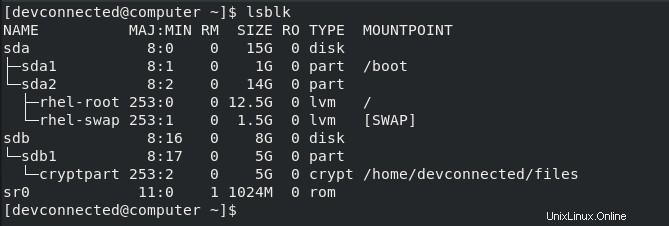
Opcionalmente, puede utilizar el "-f ” opción para “sistemas de archivos “. De esta manera, sus discos aparecerán en la lista, así como las particiones y los sistemas de archivos formateados en ellos.
$ lsblk -f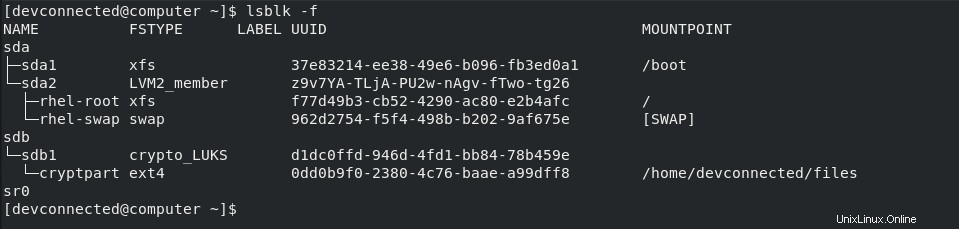
Al ejecutar “lsblk ” comando, se le presentan varias columnas diferentes:
- Nombre :El nombre del dispositivo. Es muy importante que sepa que los dispositivos Linux tienen un prefijo específico según la naturaleza del dispositivo. "sd" en este caso se refiere a dispositivos SCSI, pero también es la abreviatura de conexiones SATA, ya que la mayoría de las unidades utilizan SATA en la actualidad;
- Tipo de sistema de archivos :si su partición contiene un sistema de archivos, debería aparecer en esta columna (xfs, swap o dispositivos cifrados);
- Etiqueta :en algunos casos, para evitar el uso de un UUID, puede optar por tener una etiqueta para su dispositivo;
- UUID :un identificador único universal. Este identificador debe ser único en todo el mundo e identificar de forma única su dispositivo;
- Punto de montaje :si su sistema de archivos está montado, debería poder ver el punto de montaje real.
Impresionante, enumeró con éxito sus discos en Linux usando "lsblk".
Sin embargo, en algunos casos, le interesa incluir sus discos en una lista con la información real del hardware. vinculado a él.
Si quiero quitar un disco de mi máquina Linux, conocer el puerto físico real o el proveedor puede ser muy útil.
Lista de información de discos usando lshw
Para mostrar la información del disco en Linux, debe usar "lshw" con la opción "clase" especificando "disco". Combinando "lshw" con el comando "grep", puede recuperar información específica sobre un disco en su sistema.
$ sudo lshw -class disk
$ sudo lshw -class disk | grep <disk_name> -A 5 -B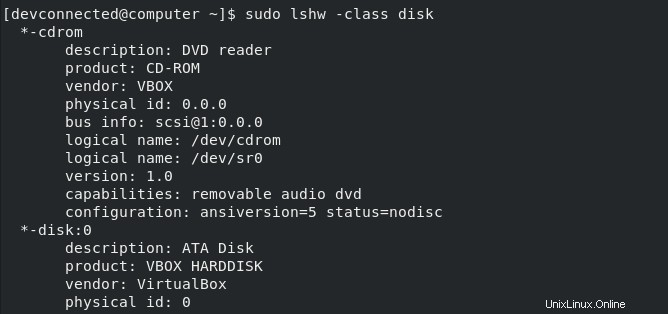
Como puede ver, al ejecutar "lshw" sin filtros grep, se le presentan todos los discos disponibles en su computadora.
Si desea apuntar a un disco específico en su computadora, puede "canalizar" el comando con "grep" para enumerar solo los discos que desea.
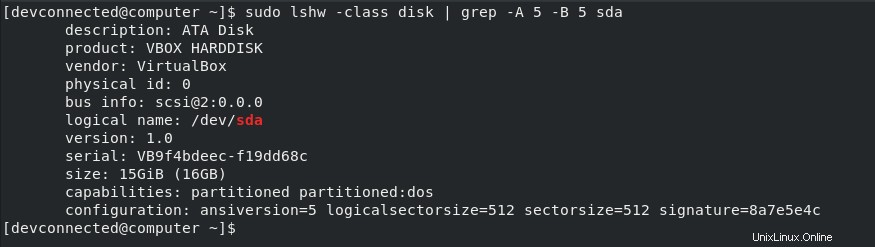
Como puede ver, al usar este comando, tiene mucha más información sobre sus discos:la descripción, el producto y su proveedor, así como la información real del bus (donde podría estar enchufado en su placa base).
Usando esta información, puedes desconectarlo y reemplazarlo por otro muy fácilmente.
Impresionante, ya sabes cómo enumerar la información de tu disco usando "lshw".
Alternativas a lsblk:fdisk o hwinfo
El comando "lsblk" no es el único comando que puede usar para tener una lista de sus discos en Linux. Hay otros dos comandos:fdisk (que se usa a menudo para partición ) y hwinfo .
Primero, si usa el "fdisk ” comando con el “-l ”, se le presentarán todas las particiones disponibles en su máquina, así como los discos.
$ sudo fdisk -l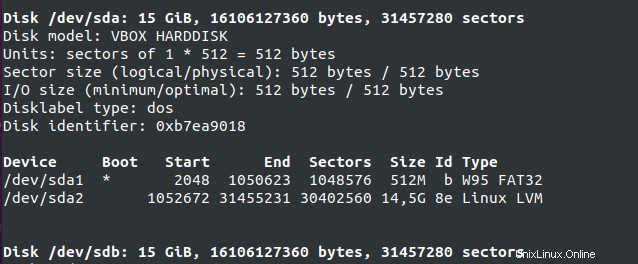
Como puede ver allí, tiene una descripción muy detallada de su disco principal. Incluso puede verificar las particiones disponibles en él, así como el indicador de arranque, por ejemplo.
Sin embargo, "fdisk" no es la única forma de listar discos, también puede usar el comando "hwinfo" con la opción "–disk".
$ sudo hwinfo --disk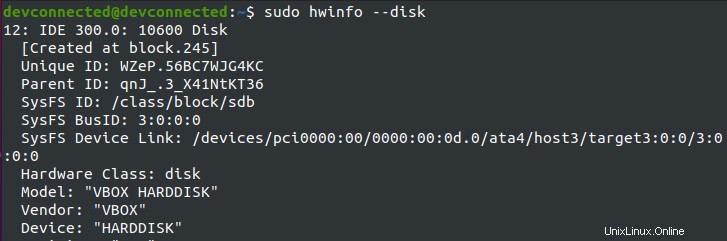
Usar el comando "hwinfo" sin ninguna opción es bastante difícil de leer. Afortunadamente para ti, hay una opción que puedes usar para restringir la salida a la lista de discos.
Para lograr eso, tienes que usar la opción “–short”.
$ sudo hwinfo --disk --short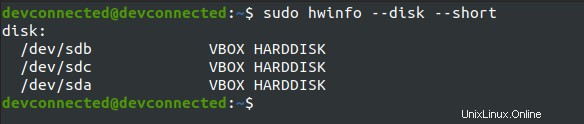
Como puede ver, el resultado es bastante conciso pero le da una idea clara de los discos disponibles.
Finalmente, para los administradores de sistemas avanzados, puede echar un vistazo a la carpeta "/dev/disk".
$ ls -l /dev/disk/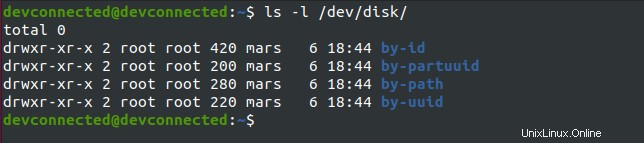
En esta carpeta, puede consultar la carpeta "by-id" si está buscando discos o la carpeta "by-uuid" si está buscando particiones.
$ ls -l /dev/disk/by-id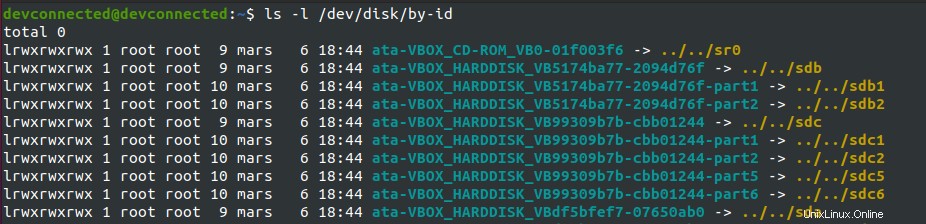
Mostrar disco mediante interfaz gráfica
Para listar discos en Linux usando la interfaz gráfica, debe ir a "Actividades" y buscar un programa llamado "Discos".

Cuando esté en el menú "Actividades", puede escribir "Discos" y buscar un resultado similar al que se muestra a continuación.
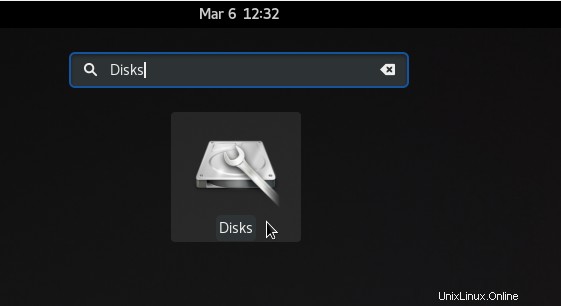
Al hacer clic en "Discos", se le presentará la lista de discos disponibles en su máquina Linux.
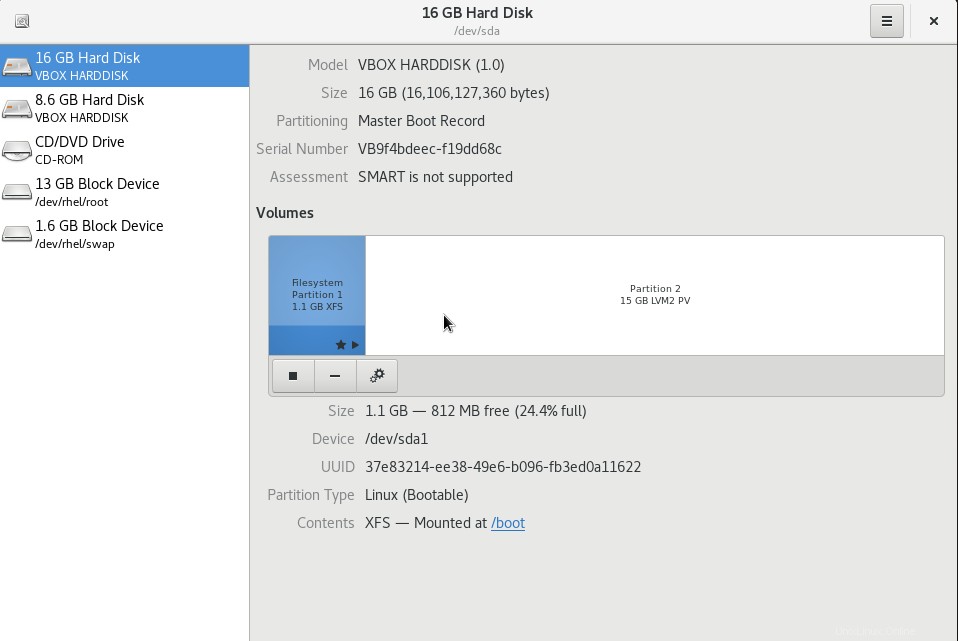
Como puede ver, en la sección "Discos ”, tiene el "disco duro" y los "dispositivos de bloque", que son los dispositivos LVM que puede haber creado durante la instalación de la distribución.
Al hacer clic en un disco específico, puede ver su tamaño de disco, el número de serie, así como las particiones y los contenidos que pueden almacenarse en él.
¡Estupendo! Ahora tienes la lista de discos que están conectados a su computadora.
Conclusión
En este tutorial, aprendió cómo puede fácilmente listar sus discos en Linux usando el comando "lsblk" .
Has aprendido que se puede lograr el mismo resultado usando muchos comandos diferentes:hwinfo, fdisk o lshw.
Si lee este tutorial para saber cómo puede ver el uso de su disco en Linux, debe leer nuestro tutorial sobre el tema.
Si está interesado en Administración del sistema Linux , tenemos una sección completa dedicada a él, asegúrese de echar un vistazo.